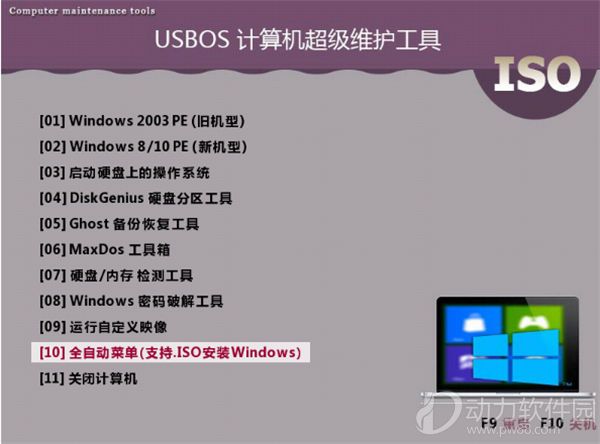USBOS最新版 v3.0.2020.0525
- 软件介绍
- 软件截图
- 相关阅读
USBOS最新版是一款很实用强大的电脑系统维护软件,USBOS最新版中又很多的PE系统和可以维护系统的根据等,所有的工具都是最新最潮的让你更好方便的进行维护。而且无捆绑程序更加精细,不论你用来做什么都可以满足你的需求,还有极高的兼容性,让你很好快速的运行,采用独家的编程系统,在发生损坏的时候帮你进行自我修复。
USBOS最新版功能
1、支持各式部署:纯UD、udm、UD二分区、UD三分区、U+高隐、U+深隐、U+不隐、B+、直接安装到本地硬盘、量产、刻盘等等;
2、内置软件总是最新、最潮、最强、也覆盖广泛!
3、利用自带安装工具安装USBOS到移动设备时,因采用独家编制的G4D菜单,在发生UD MBR损毁事故后,具备一定的自我修复能力!!
4、支持安装到Legacy(Win2K-Win10)或UEFI(Win7-Win10)启动本地硬盘,若本地Windows 是Legacy模式启动,USBOS可选带密码保护功能。
5、原则上建议使用WinntSetup来安装原版各Windows,可不区分PE版本,不区分Windows版本,实现无差别对待。
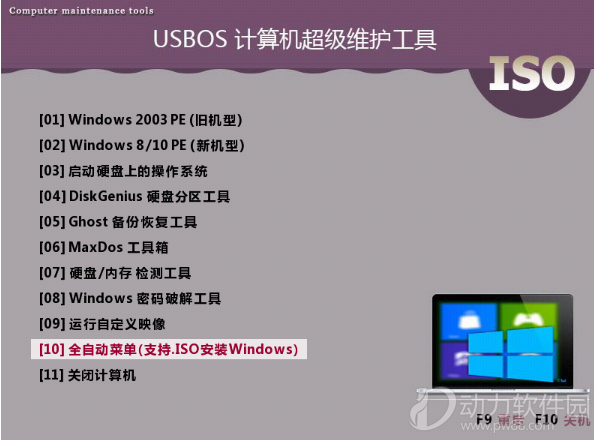
USBOS最新版使用方法
1、安装到本地硬盘.EXE”:安装USBOS到本地硬盘;支持安装到Legacy BIOS (Win2K-Win10)或UEFI (Win7-Win10)启动本地硬盘。若本地Windows 是Legacy BIOS模式启动,USBOS可选带密码保护功能。
2、安装到可移动盘.EXE或“安装到可移动盘(备用).EXE”:安装USBOS到U盘或移动硬盘。利用前者安装USBOS到移动设备后,能全自动备份此移动设备MBR,配合USBOS独家编制的G4D菜单,在发生UD MBR损毁事故后,具备一定的自我修复能力!
USBOS最新版常见问题
如何轻松对USBOSDIY?
提供三个无需改动PE内核和启动盘菜单的手段
①、请看USBOSv3.iso\PETOOLS\MYCOMMAND.TXT或MYCOMMAND-P.TXT。
②、在任意分区根目录建立PETOOLS目录,把你的.EXE、.WIM等丢在那里,无需任何配置,由PE自动创建快捷方式。
③、把.ISO(非MSDNWindows安装盘)、.ima、.img文件丢在任意根分区之PETOOLS\MYEXT\下,由GRUB4DOS主菜单的“[09]运行自定义映像”项调用;对于MSDNWindows安装类ISO盘,请置于ISOS\目录下,由GRUB4DOS主菜单的“[10]全自动菜单(支持.ISO安装Windows)”项调用。
实例一:更换喜欢的壁纸
以使用配送的工具“安装到可移动盘.EXE”按照默认方式部署到移动设备为例,简单介绍如何不借助第三方工具,更换喜欢的壁纸:
①、在任意支持Windows10PE的计算机上启动USBOSWin10PE或者找一台不是部署USBOS的且运行Windows10(必须是1703或更新版本)的计算机,插入U盘;
②、打开Windows资源浏览器,找到启动设备上的卷标名为“USBOS”的那个分区(假设盘符是U:);
③、U:\BOOT\WALL_PIC\*.JPG就是壁纸文件,除了受U:\可用空间限制,这里的文件可随意增删、随意命名、没有数量限制、只要扩展名为“.JPG”的图片就可以。
实例二:在PE桌面上添加一个快捷方式
我们假设程序名称路径为”U:\PETOOLS\12345\六六六.EXE”(以下简称“六”),用如下格式的Link命令(以下简称“L令”)即可把此程序快捷方式添加到PE桌面:
LINK%DESKTOP%\六六六,12345\六六六.EXE
以增强版为例,我们可以利用“U:\PETOOLS\MYCOMMAND-P.TXT”(以下简称“PT”)在PE桌面上添加一个程序的快捷方式。
在“PT”开设了下列九个小节:
①、_SUBX64_WIN10_BEFOR
②、_SUBX64_WIN10_AFTER
③、_SUBX64_WIN81_AFTER
④、_SUBX86_WIN8_BEFOR
⑤、_SUBX86_WIN8_AFTER
⑥、_SUBX86_WIN2003_BEFOR
⑦、_SUBX86_WIN2003_AFTER
⑧、_SUBBEFOR
⑨、_SUBAFTER
每节的具体用途及启用时间,该文都有说明,据此,我们可以得出下列A、B、C相对不重复而又全面覆盖的方案:
A、如果“六”仅适用于64位PE,那么在“PT”之①+③或②+③添加“L令”。
B、如果“六”仅适用于32位PE,那么在“PT”之④+⑥或④+⑦或⑤+⑥或⑤+⑦添加“L令”。
C、如果“六”通用于所有PE,那么只需在“PT”之⑨或③+⑧添加“L令”。
当然,我们完全不必拘泥于以上A、B、C,而是根据自己的需求来确定“PT”之“L令”所在位置。
这显得很好呀,井 井有条,用户绝对不会选错!为什么现在的USBOS舍弃了上述“好的”方案,搞成了现在这样32位及64位菜单项目混杂在一起呢?
①、 UEFI 64、UEFI 32的引导文件分别是BOOTX64.EFI、BOOTIA32.EFI,原版的这两个启动文件菜单配置默认文件都
是“EFI\MICROSOFT\BOOT\BCD”。
②、 如果要在合盘中做到64/32的UEFI BCD菜单分离独立,必须使用破解的EFI启动文件(注*)。现在新版UEFI 64肯定是存在Secure Boot(安全启动)的问题,至于UEFI 32是否也存在Secure Boot,我不肯定。本着可靠至上的原则,暂且推测某些UEFI 32可能也存在Secure Boot吧。遗憾的是,破解的EFI引导文件是无法通过Secure Boot的! USBOS为了兼容Secure Boot而放弃采用破解的EFI引导文件。
基于以上两点,USBOS只能把32位与64位EFI菜单项目都集中到默认的配置文件:EFI\MICROSOFT\BOOT\BCD。
所以,用户需要留神:
UEFI 64启动时,仅选用64位Windows 8.1 RAMOS及64位 Windows 10 PE及64位的内存检测工具;
UEFI 32启动时,仅选用32位Windows 8 PE及32位的内存检测工具。
- 本类下载排行